В наше время мобильные приложения стали неотъемлемой частью нашей жизни. Но что делать, если вы решили удалить приложение с вашего телефона? Возможно, вы больше не пользуетесь им или просто хотите освободить место на устройстве. В таком случае важно знать правильные шаги для полного удаления приложения.
Первым шагом для удаления приложения с телефона является поиск иконки этого приложения. Обычно они находятся на главном экране или в разделе "Приложения". Как только вы нашли нужное приложение, сделайте на него долгое нажатие и появится контекстное меню.
В контекстном меню выберите опцию "Удалить" или "Удалить приложение". Иногда могут быть различные варианты слов, но их значение обычно одинаковое. После выбора этой опции, вам может быть предложено подтвердить удаление приложения. Процедура завершена, и приложение больше не будет отображаться на вашем телефоне.
Однако, в некоторых случаях простое удаление иконки приложения с экрана не удаляет все связанные данные. Это может привести к тому, что на устройстве останутся ненужные файлы, занимающие место и замедляющие его работу. Чтобы полностью удалить приложение, вам может потребоваться пройти настройки устройства.
В общем случае, для полного удаления приложения с телефона, вам нужно перейти в раздел "Настройки" и найти "Приложения" или "Управление приложениями". Затем найдите нужное приложение в списке и выберите его. В разделе приложения вы обычно найдете опцию "Удалить" или "Очистить данные". Хотя некоторые приложения могут иметь отличные настройки, описанный процесс удаления применим к большинству смартфонов.
Следуя этим простым шагам, вы сможете удалить ненужные приложения с вашего телефона полностью и без следа. Это поможет вам освободить место на устройстве и улучшить его производительность.
Поиск приложения в меню устройства
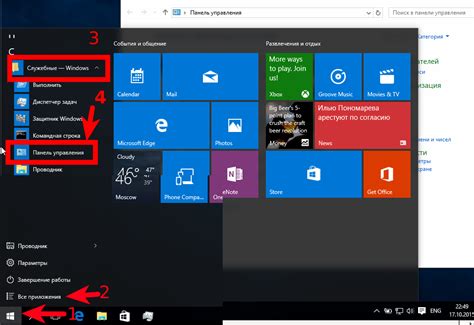
Прежде чем удалить приложение, вам нужно найти его в меню вашего устройства. Здесь вы найдете подробные инструкции о том, как найти приложение на различных устройствах.
На устройствах Android:
| Шаг | Инструкция |
|---|---|
| 1 | Откройте меню приложений на вашем устройстве. Для большинства устройств это значок сетки или точки, обычно находящийся на основном экране или в нижнем экране управления. |
| 2 | Прокрутите список приложений и найдите нужное вам приложение. Если список слишком длинный, вы можете воспользоваться функцией поиска, обычно представленной значком лупы. |
| 3 | Нажмите и задержите палец на иконке приложения. Это откроет дополнительные опции для этого приложения. |
| 4 | В меню опций выберите "Удалить" или иконку корзины, чтобы удалить приложение. |
На устройствах iOS (iPhone и iPad):
| Шаг | Инструкция |
|---|---|
| 1 | Откройте основной экран вашего устройства с приложениями. |
| 2 | Найдите и нажмите на иконку "Настройки". |
| 3 | Прокрутите список настроек и найдите раздел "Общие". |
| 4 | Внутри раздела "Общие" найдите и выберите "Управление хранилищем". |
| 5 | Выберите приложение, которое вы хотите удалить, из списка установленных приложений на вашем устройстве. |
| 6 | Нажмите на кнопку "Удалить приложение" и подтвердите свое действие. |
После того как вы найдете приложение в меню вашего устройства, вы можете перейти к следующему шагу и удалить его с устройства.
Зажать и удерживать иконку приложения
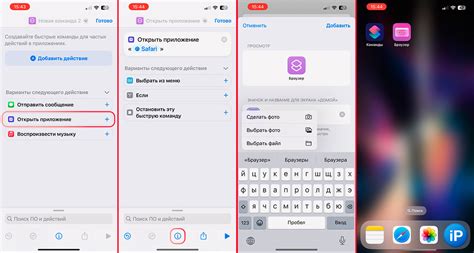
Перед удалением приложения с телефона, необходимо найти его иконку на главном экране или в списке приложений. Чтобы начать процесс удаления, необходимо зажать и удерживать иконку приложения.
Процедура зажатия и удержания иконки приложения может отличаться в зависимости от операционной системы вашего телефона.
| Операционная система | Процедура зажатия и удержания |
|---|---|
| iOS | На главном экране нажмите и удерживайте иконку приложения, пока все иконки не начнут трястись. Затем нажмите на крестик в углу иконки приложения. |
| Android | На главном экране или в списке приложений нажмите и удерживайте иконку приложения. Затем перетащите иконку на специальную область "Удалить" или на значок корзины. |
После этого приложение будет помещено в корзину или появится опция удаления. Дальнейшие действия будут зависеть от вашего выбора и подтверждения удаления приложения.
Помните, что удаление приложения может привести к потере всех сохраненных данных и настроек, поэтому перед удалением рекомендуется сделать резервную копию важных данных.
Перемещение иконки на значок "Удалить"

Чтобы удалить приложение с вашего телефона, вам понадобится переместить иконку этого приложения на значок "Удалить". Следуйте следующим шагам, чтобы выполнить данную операцию:
Шаг 1: Найдите на главном экране вашего телефона иконку приложения, которое вы хотите удалить. Эта иконка может находиться на основном экране или на других экранах, в зависимости от ваших настроек.
Шаг 2: Удерживайте палец на иконке приложения, которое вы хотите удалить, и подождите, пока иконка начнет двигаться.
Шаг 3: Переместите иконку на значок "Удалить" или "Корзина", который обычно находится в нижней части экрана или на главном экране. Обратите внимание, что иконка "Удалить" может иметь различный вид в зависимости от модели вашего телефона или настроек.
Шаг 4: Когда иконка приложения будет находиться над значком "Удалить", отпустите палец, чтобы приложение перенеслось в список удаленных приложений.
Шаг 5: Вам может быть предложено подтвердить удаление приложения. Если вы уверены, что хотите удалить приложение, нажмите "ОК" или подобную кнопку.
Шаг 6: Приложение будет удалено с вашего телефона и больше не будет отображаться в списке установленных приложений.
Проделав эти шаги, вы сможете успешно удалить приложение с вашего телефона и освободить место для новых приложений или файлов.
Подтверждение удаления приложения
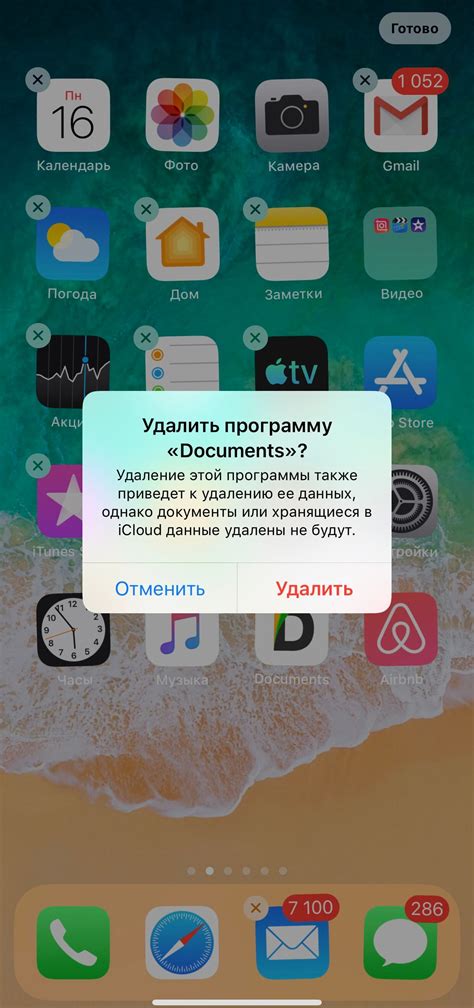
Перед окончательным удалением приложения с вашего телефона, система обычно требует подтверждения, чтобы предотвратить случайное удаление. Подтверждение может происходить по-разному в зависимости от операционной системы вашего телефона и настроек безопасности. Ниже приведены общие шаги, которые могут быть использованы для подтверждения удаления приложения:
Шаг 1: Нажмите на иконку приложения и удерживайте ее некоторое время. Это приведет к появлению контекстного меню с дополнительными опциями.
Шаг 2: В контекстном меню найдите и выберите опцию "Удалить", "Отключить" или "Убрать". Название опции может незначительно различаться в зависимости от операционной системы и модели телефона.
Шаг 3: После выбора опции удаления, система может попросить вас подтвердить свое решение. Возможно, вам будет предложено подтвердить, что вы хотите удалить приложение и все связанные с ним данные. Обычно это отображается с помощью диалогового окна или сообщения с кнопками "ОК" и "Отмена".
Шаг 4: Чтобы окончательно удалить приложение, нажмите кнопку "ОК" или подтвердите удаление, следуя инструкциям на экране. В некоторых случаях, для удаления некоторых системных приложений, вам может потребоваться ввести свой пин-код или пароль.
Обратите внимание, что подтверждение может отличаться в зависимости от модели и операционной системы вашего телефона. Эти указания являются общими и могут не соответствовать каждому конкретному случаю.
Проверка наличия остатков приложения
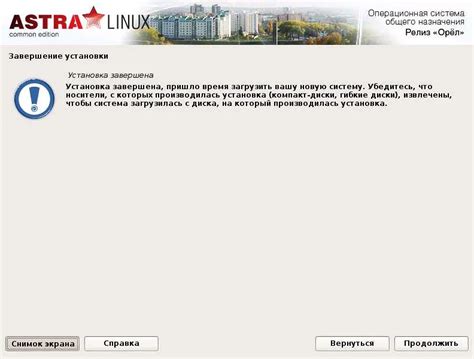
После удаления приложения с телефона может оставаться определенное количество остатков, которые не были удалены вместе с основными файлами.
Чтобы убедиться в полном удалении приложения, выполните следующие шаги:
- Перейдите в настройки телефона.
- Прокрутите вниз и найдите раздел "Приложения" или "Установленные приложения".
- Откройте список установленных приложений.
- Найдите удаленное приложение в списке и нажмите на него.
- В открывшемся окне найдите кнопку "Удалить данные" или "Очистить данные" и нажмите на нее.
- Подтвердите действие в появившемся окне, если это требуется.
После выполнения этих шагов все остатки приложения должны быть удалены с вашего телефона.
Удаление остатков приложения через настройки
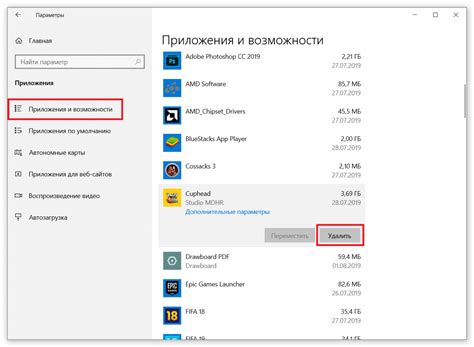
Если вы хотите полностью удалить приложение с вашего телефона, то простое удаление иконки с главного экрана может оставить множество остатков и файлов на устройстве. Чтобы очистить свое устройство от этих остатков, лучше использовать настройки телефона. Ниже приведены шаги:
- Откройте меню настроек на вашем телефоне. Обычно это значок шестеренки или зубчатого колеса, находящийся на главном экране или в выпадающем меню.
- Прокрутите вниз и найдите раздел "Приложения" или "Приложения и уведомления".
- Найдите приложение, которое вы хотите удалить, в списке установленных приложений. Вы можете прокручивать вниз или использовать поиск для быстрого нахождения нужного приложения.
- Нажмите на приложение, чтобы открыть его страницу настроек.
- На странице настроек приложения найдите и нажмите на кнопку "Удалить" или "Деинсталлировать".
- Подтвердите удаление, если вы получите запрос на подтверждение.
После того, как вы подтвердите удаление, ваше приложение будет полностью удалено с устройства, включая все связанные данные и остатки. Обратите внимание, что этот процесс может немного отличаться на разных устройствах и версиях операционной системы. Если вы столкнетесь с трудностями, можно обратиться к руководству по эксплуатации вашего телефона или обратиться к производителю для получения дополнительной помощи.
Полное удаление приложения с устройства

Удаление приложения с устройства включает несколько шагов, чтобы полностью очистить его от всех файлов и данных. Вот подробная инструкция:
- Откройте настройки устройства. Обычно нужно найти иконку шестеренки на главном экране или в панели уведомлений и нажать на нее.
- Перейдите в раздел "Приложения". В зависимости от версии операционной системы, этот раздел может называться по-разному, например, "Приложения и уведомления" или "Приложения и управление".
- Найдите приложение, которое вы хотите удалить. Пролистайте список установленных приложений и найдите нужное вам.
- Нажмите на приложение. Это откроет страницу с подробной информацией о приложении и его настройках.
- Выберите опцию "Удалить". Она может быть размещена в разных местах, обычно она находится под названием или справа от него.
- Подтвердите удаление. Вам может быть предложено подтвердить удаление приложения, нажав на кнопку "ОК" или введя пароль или PIN-код.
Обратите внимание, что после удаления приложения все связанные с ним данные будут удалены, включая сохраненные файлы и настройки. Если вы хотите сохранить какие-то данные, сделайте их резервную копию перед удалением приложения.